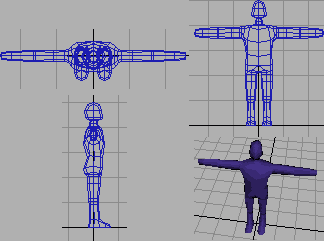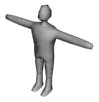| |
За несколько месяцев до создания раздела, посвященного анимации
модели, я ходил/ездил по улицам города, и раздумывал, а каким же
ему (разделу) быть? Мне почему-то представлялось, что он будет самым
большим, с кучей теоретической информации и примеров. Однако, после
кропотливого труда над первыми частями, посвященными моделированию,
я понял две вещи - во-первых, у меня совершенно нет желания все
это разжевывать, а во-вторых, на мой взгляд, читателю, пышущему
желанием поскорее сотворить "шо-нить этакое", будет скучно
и утомительно лезть в теоретические дебри познаний, намного полезнее
для него будет рассмотреть практический пример.
Итак, приступим. Для выполнения этого практического занятия нам
понадобится все та же 3d max 3.1, plug-in под названием Character
Studio и собственно модель
(23 kB), которую мы будем подвергать эксперименту.
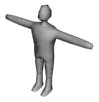
|
| |
Прежде всего, на будущее отметим
две вещи: Первое - размер модели. Посмотрите на стандартные модели
и их размеры в игре. Выберите стандартную модель, размер которой,
по вашему мнению, должен соответствовать размеру вашей модели, и экспортируйте
ее в 3d max. Как это сделать, написано здесь.
При помощи Select and Uniform Scale, выбрав в качестве системы координат
World измените масштаб своей модели для соответствия предполагаемым
размерам.
 |